
Google Chrome est le navigateur le plus utilisé sur le marché, que beaucoup d'entre vous utilisent probablement sur votre ordinateur Windows 10. De temps en temps, une nouvelle version est publiée, avec de nouvelles fonctions. Normalement, le navigateur se met à jour automatiquement, nous n'avons donc rien à faire. Mais il y a des moments où nous n'avons pas reçu une certaine mise à jour.
Nous voulons donc mettre à jour Google Chrome. Nous pouvons le faire manuellement, recherche de mises à jour dans le navigateur, pour voir si nous avons un reçu en attente. De cette façon, nous ne manquerons aucune mise à jour du navigateur Google populaire.
Tout d'abord, nous devrons ouvrir Google Chrome sur notre ordinateur. Ensuite, nous cliquons sur les trois points verticaux situés dans la partie supérieure droite de l'écran. Un menu contextuel apparaîtra alors où nous avons toutes sortes d'options, parmi lesquelles la section d'aide, qui est celle qui nous intéresse. Nous cliquons dessus.
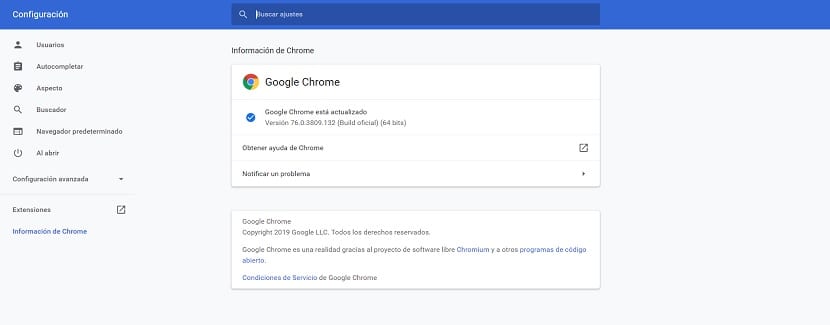
Ensuite, quelques options apparaîtront à côté de vous. L'un d'eux est les informations de Google Chrome, qui est la section que nous devons utiliser dans ce cas, nous y entrons donc. C'est dans cette section que l'on nous montre la version du navigateur que nous avons installée à ce moment-là.
De plus, au cas où une mise à jour serait disponible, il commencera à le chercher automatiquement. Nous n'aurons donc rien à faire pour l'obtenir. Attendez juste de voir si une mise à jour est réellement disponible. Si l'écran indique que le navigateur est à jour, il n'y a pas de mise à jour.
Comme vous pouvez le voir, il est facile de maintenir Google Chrome à jour, ce qui ne nous prend pas de temps. Donc, si vous avez des doutes quant à savoir si vous avez ou non la version la plus récente du navigateur, ou si vous attendez de recevoir la mise à jour, cette méthode est la meilleure option pour le faire.